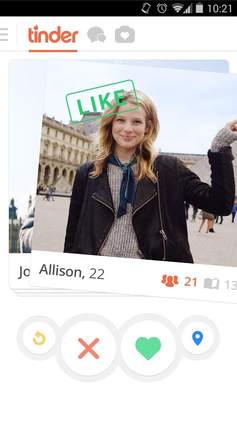В марте обновление программного обеспечения Amazon Echo позволило интегрировать Amazon Echo с динамиком Bluetooth. Если у вас есть любая версия Echo, теперь вы можете использовать свои собственные колонки в своей системе. Вот как это делается.
Содержание
Оригинальный Amazon Echo был цифровым помощником и динамиком, но он был не очень хорош. Обновленная модель Echo Dot отказалась от функции колонки и позволила интегрировать ее с колонками сторонних производителей. Новый портативный Amazon Tap вернул динамик, но в более компактном корпусе. Все три устройства могут работать с колонками Bluetooth.

Интеграция Amazon Echo с колонками Bluetooth
Если у вас есть оригинальный Amazon Echo, вы уже знаете, что динамик не очень хорош. Устройство в целом довольно неплохое, но качество звука, очевидно, не было главной заботой разработчиков. Echo Dot показала это, когда отказалась от динамика вообще.
Новый портативный Amazon Tap должен быть лучше, но мне еще предстоит услышать его в действии.
Возможность интегрировать Amazon Echo с вашими Bluetooth-динамиками — это очень приятно. Если у вас есть приличный набор и вы хотите использовать их вместо оригинальной колонки или с вашей Dot, вы можете это сделать.
У Amazon есть список одобренных колонок , которые, по чистому совпадению, продаются на сайте Amazon. Однако большинство колонок с поддержкой Bluetooth должны работать. Просто проверьте заранее, если вы планируете купить несколько специально для вашего Echo.
Далее:
- Включите питание Amazon Echo и колонок.
- Переведите колонки в режим сопряжения.
- Откройте приложение Alexa и выберите Настройки.
- Выберите Bluetooth и затем Pair a New Device.
- Когда динамики появятся в списке Available devices, выберите их.
Теперь ваш Echo должен воспроизводить музыку через выбранные динамики Bluetooth. Если вы хотите завершить воспроизведение через динамики Echo, скажите или выберите Отключить. Если вы хотите воспроизвести музыку через динамики Bluetooth еще раз, скажите или выберите Подключить.
Иногда у вашего Amazon Echo могут возникать проблемы с подключением к динамикам Bluetooth. Если это произошло, и повторные попытки подключения не увенчались успехом, зайдите в приложение Alexa, выберите Bluetooth и «Забыть устройство» рядом с динамиками. Затем повторите описанный выше процесс.
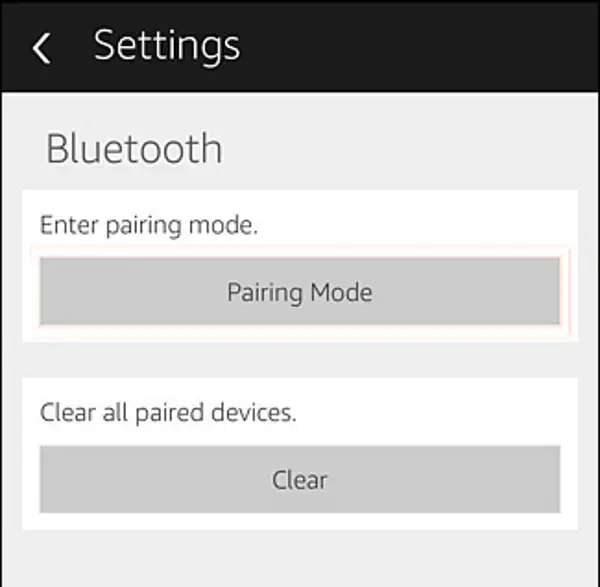
Используйте Amazon Echo как Bluetooth-динамик
Если вы хотите использовать Echo как Bluetooth-динамик, а не с Bluetooth-динамиком, вы можете сделать и это. Вы можете сопрячь свой телефон или планшет с Alexa и воспроизводить музыку с вашего устройства на динамик Echo. Если у вас нет приличных наушников или колонок, это вполне приемлемый вариант.
Процесс почти такой же, как описано выше, только мы сопрягаем мобильное устройство с Alexa, а не Alexa с устройством. Однако это практически одно и то же.
- Включите Amazon Echo и мобильное устройство.
- Переведите устройство в режим сопряжения.
- Откройте приложение Alexa и выберите Настройки.
- Выберите Bluetooth, а затем Режим сопряжения.
- На устройстве перейдите к Bluetooth и выполните поиск устройств. На экране должен появиться ваш Echo.
- Выберите его и выполните сопряжение.
Теперь вы сможете воспроизводить музыку непосредственно с вашего мобильного или планшета через динамики Echo. Пока два устройства находятся в радиусе действия, они должны автоматически работать вместе. Если они потеряют связь, скажите или выберите Connect через Alexa или проверьте мобильное устройство.
Как установить музыкальную библиотеку по умолчанию для Amazon Echo
Если вы любите регулярно слушать интернет-радио или плейлисты, вы можете установить музыкальную библиотеку по умолчанию для воспроизведения с помощью Amazon Echo. Вы можете указать Pandora, Spotify, iHeart Radio, TuneIn и другие.
- Откройте приложение Alexa и выберите значок трехстрочного меню.
- Выберите Настройки и Музыка и медиа.
- Выберите кнопку Настроить предпочтения моего музыкального сервиса в нижней части экрана.
- Выберите радиокнопку Моя музыкальная библиотека по умолчанию и выберите свою службу.
- Дважды нажмите Готово для подтверждения.
После установки Alexa будет автоматически воспроизводить музыку из этого источника, когда вы захотите. Вы все еще можете выбрать другие источники, сказав или выбрав их, но если вы просто хотите, чтобы Alexa воспроизводила музыку из источника автоматически, вот как это сделать.
Если вы хотите использовать Alexa с платной учетной записью, например, Spotify Premium, вам придется сначала настроить ее.
- Откройте приложение Alexa и выберите значок трехстрочного меню.
- Выберите Настройки и Музыка и медиа.
- Выберите значок Spotify, чтобы открыть приложение.
- Выберите Войти в Spotify, введите свои данные и выберите Войти.
- Выберите Ок, чтобы разрешить Alexa интегрироваться со Spotify. Вы должны увидеть страницу с надписью «Ваш аккаунт Spotify успешно подключен».
После интеграции вы сможете использовать голосовые команды для воспроизведения музыки, как обычно. Попробуйте:
‘Alexa, включить музыку.’
‘Alexa, включить музыку АРТИСТА.’
‘Alexa, включить последний альбом AC DC.’
‘Alexa, включить песню «Down down deeper and down».’
‘Alexa, включить песню дня.’
‘Alexa, включить PLAYLIST/TRACK/ARTIST на Spotify.’
‘Alexa, что играет?’
‘Alexa, play.’
‘Alexa, next.’
‘Alexa, restart.’
‘Alexa, add this song.’
‘Alexa, мне нравится эта песня’ или ‘Alexa, thumbs down.’
Для управления музыкой или колонками можно также использовать команды громкости и все остальные возможности, которые поставляются с Alexa. И это до того, как вы добавите навыки, другие устройства или сервисы!
Вот и все. Теперь вы можете интегрировать Amazon Echo с колонками Bluetooth, интегрировать телефон или планшет с Alexa и воспроизводить потоковые сервисы. Хотя изначально я считал Amazon Echo просто игрушкой или новинкой, он постепенно набирает силу и влияние на мою повседневную жизнь.
Из гаджета, который я приобрел исключительно для обзора, он превратился в полезную часть моей повседневной жизни, и я не думаю, что это изменится в ближайшее время. С новыми обновлениями на горизонте, я думаю, его полезность будет только расти.
У вас есть еще что-нибудь, что вы хотели бы уметь делать? Расскажите нам об этом ниже!